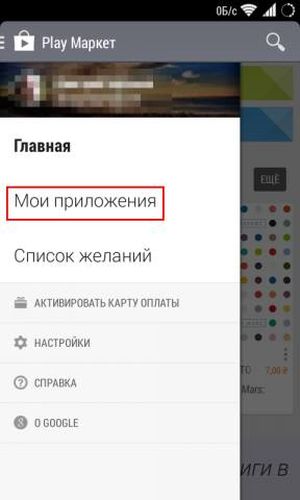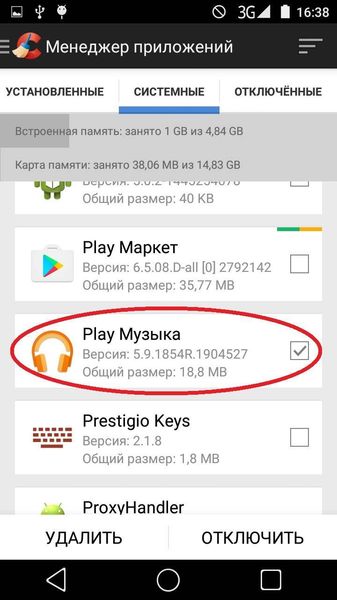Стандартное удаление приложений
Удаление несистемных файлов и установленных вами дополнений осуществимо при помощи 2-х наиболее легких методов. Первый способ заключается в использовании стандартного инструмента – «Настройки».
Что нужно сделать:
- Открыть общие настройки девайса.
- В разделе «Устройство» выбрать пункт «Приложения».
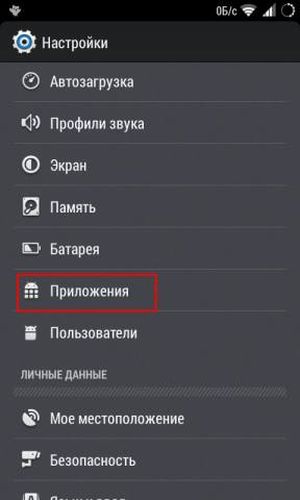
- Проведя по экрану в сторону, перейти в раздел «Сторонние».

- В появившемся списке открыть программу, которую нужно стереть.
- Перейдя в ее свойства нажать на иконку «Стереть данные», дабы после удаления на телефоне не осталось кэша.
- Нажав на кнопку «Удалить» и подтвердив действие, программа будет полностью удалена с гаджета.

Второй способ заключается в использовании «Play Market», при помощи которого, приложение было ранее установлено. Необходимо сделать такие манипуляции:
- В разделе «Установленные» найти необходимое дополнение.
- Перейдя на страницу свойств, нажать «Удалить».

- Подтвердить действие, после чего, произойдет деинсталляция программы.
Использование сторонних программ для удаления
Существуют специальные утилиты для деинсталляции сторонних программ, которые делают этот процесс удобнее. Не всё на устройстве устанавливается из Google Play, а значит, не всё с его помощью может быть стерто. Для подобных целей лучше всего использовать специализированные программы.
Easy Uninstaller
Простой и очень удобный деинсталлятор с интуитивно понятным интерфейсом. Можно скачать из Google Play, присутствует русский перевод. В утилите есть поиск и различные режимы сортировки – нет необходимости листать списки в поисках необходимой строки. Имеется групповое удаление, позволяющее одним махом очистить свой телефон от целого списка ненужных программ. Для удаления в общем списке, галочками нужно пометить нужные приложения и нажать на соответствующую кнопку (“Uninstall”/”Деинсталлировать”).
Uninstaller
Классическая утилита для управления вашими приложениями, которая позволяет переносить их из внутренней памяти на SD-карту и обратно. Имеет поиск и фильтры, что делает её одной из самых удобных в эксплуатации. Также вы сможете отфильтровать ПО, которое без получения root-прав стереть невозможно. Деинсталляция осуществима пакетами, т.е. не по одному приложению. Для этого необходимо нажать на ненужный файл, после чего кнопка «Uninstall Selected Apps» станет активной. После нажатия произойдет удаление. Скачать утилиту можно с Play Market.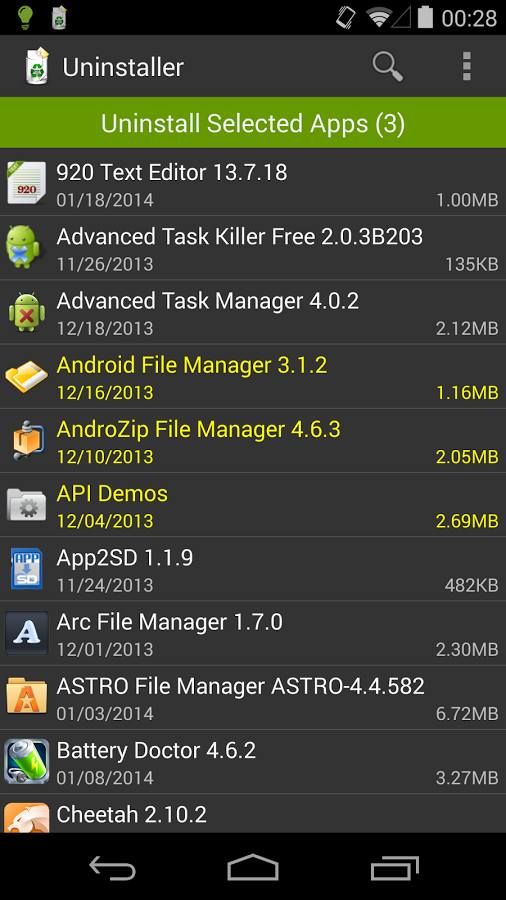
Удаление системных приложений
Большинство гаджетов изначально наполнены системными дополнениями, избавиться от которых невозможно, используя стандартные методы, описанные ранее. Их деинсталляция возможна только с получением полного доступа к системным файлам, то есть, имея root-права. Для доступа к файлам необходимо скачать специализированные утилиты, такие как CCleaner, ES проводник или Revo Uninstaller.
CCleaner
Мощное и достаточно популярное программное обеспечение. Чтобы с его помощью провести чистку следует провести ряд действий.
- Скачайте через Google Play, запустите.
- Открыв меню, в левом верхнем углу выберите раздел «Менеджер приложений».
- Перейдите на вкладку «Системные», отметьте галочкой файлы, которые необходимо стереть.
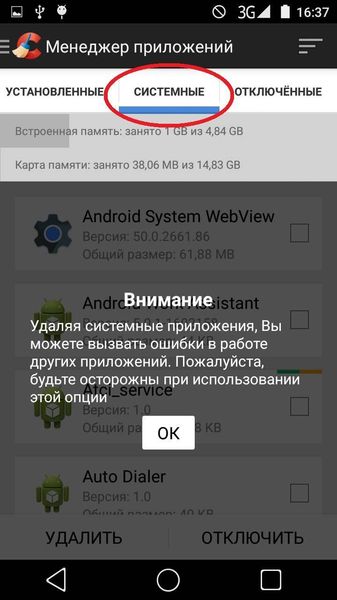
ES проводник
Еще одно бесплатное приложение – файловый менеджер оснащенный огромным количеством дополнительных функций.
- Скачайте и установите проводник.
- Вызвав «Меню» свайпом в сторону, активируйте «Root-проводник». Во всплывшем окне разрешите доступ.
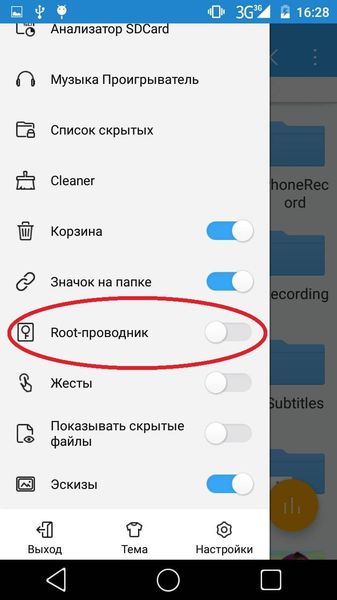
- Нажмите на иконку «APPs».

- Выберите строчку «Установленные в устройство».
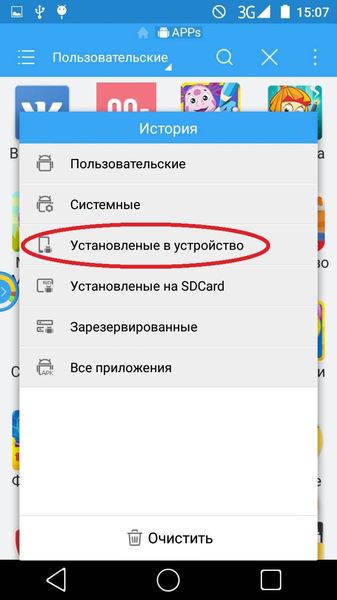
- Отметьте галочкой ненужный файл, проведите деинсталляцию.

Не желая заниматься получением root-прав и боясь повредить свой аппарат, стоит использовать безопасный метод. Программы, предусмотренные производителем можно просто деактивировать. Для этого необходимо повторить действия, описанные в первом пункте статьи. Однако, в случае стандартных программ, кнопка «Удалить» будет неактивна. Следует нажать на иконки «Отключить» или «Остановить» и подтвердить действие в появившемся окне.
Деактивированные приложения не будут удалены с устройства, и их работа может быть восстановлена в любое время.